Win7浏览器无法播放网页视频提示could not load plugins解决方法教程[多图]
教程之家
操作系统
最近有用户反映,在Win7系统电脑上用浏览器看网页视频时,就提示Could not load plugins,这是什么问题?Win7系统电脑浏览器不能播放网页视频,提示Could not load plugins,该如何解决?下面就给大家介绍网页视频无法正常播放并且提示Could not load plugins:File not found的解决方法。
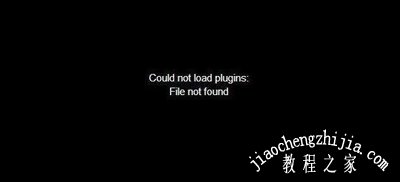
方法一:清除上网记录
1、以360浏览器为例,点击“工具--选项”,工具栏里面找到,并点击“清除上网痕迹”;

2、在清除上网痕迹中,把“清除这段时间的数据”设置为“全部”,再点击“立即清理”。
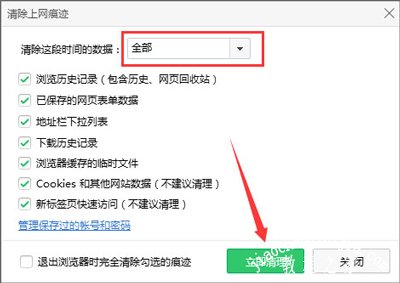
方法二:更改dns地址
1、右键点击桌面的“网络”图标,在弹出的菜单中选择“属性”;
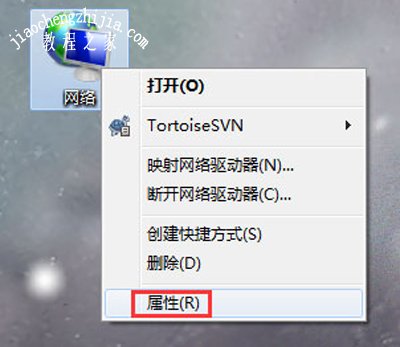
2、进入网络和共享中心后,点击左上方的“更改适配器设置”;
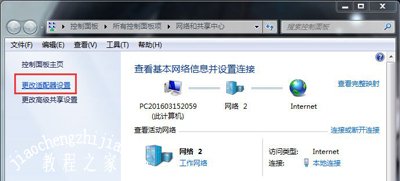
3、右键点击当前连接的网络,选择“属性”;
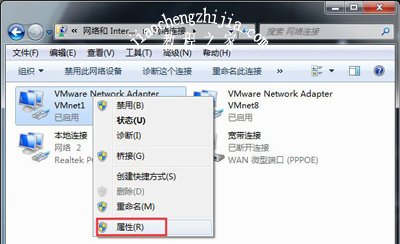
4、然后打开ipv4属性,勾选“使用下面DNS服务器地址”,然后将dns地址更换为 8.8.8.8 点击确定。
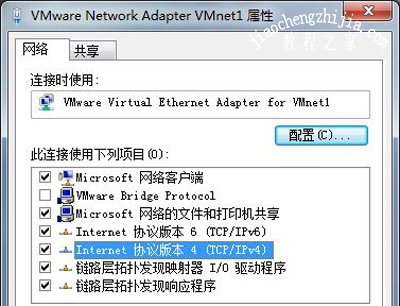
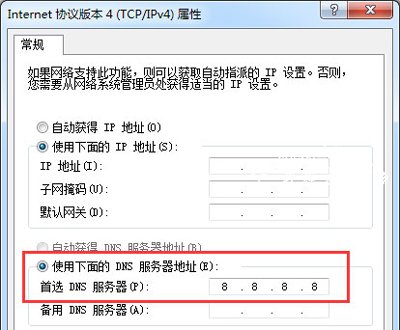
网页视频相关问题解答:
浏览器不能自动播放网页视频提示Adobe Flash player的解决方法
网页视频怎么下载 谷歌浏览器免插件下载网页视频的方法
Win7系统电脑网页视频没有声音的解决方法
![笔记本安装win7系统步骤[多图]](https://img.jiaochengzhijia.com/uploadfile/2023/0330/20230330024507811.png@crop@160x90.png)
![如何给电脑重装系统win7[多图]](https://img.jiaochengzhijia.com/uploadfile/2023/0329/20230329223506146.png@crop@160x90.png)

![u盘安装win7系统教程图解[多图]](https://img.jiaochengzhijia.com/uploadfile/2023/0322/20230322061558376.png@crop@160x90.png)
![win7在线重装系统教程[多图]](https://img.jiaochengzhijia.com/uploadfile/2023/0322/20230322010628891.png@crop@160x90.png)

![Win10系统提示“已重置你的默认浏览器”的处理方法[多图]](https://img.jiaochengzhijia.com/uploads/allimg/200501/03500M442-0-lp.jpg@crop@240x180.jpg)
![win11怎么跳过开机更新 win11跳过开机更新的方法[多图]](https://img.jiaochengzhijia.com/uploadfile/2021/0917/20210917203518523.jpg@crop@240x180.jpg)
![win7更改默认打印机 windows7怎么设置默认打印机[多图]](https://img.jiaochengzhijia.com/uploads/allimg/200526/0U10AH0-0-lp.png@crop@240x180.png)